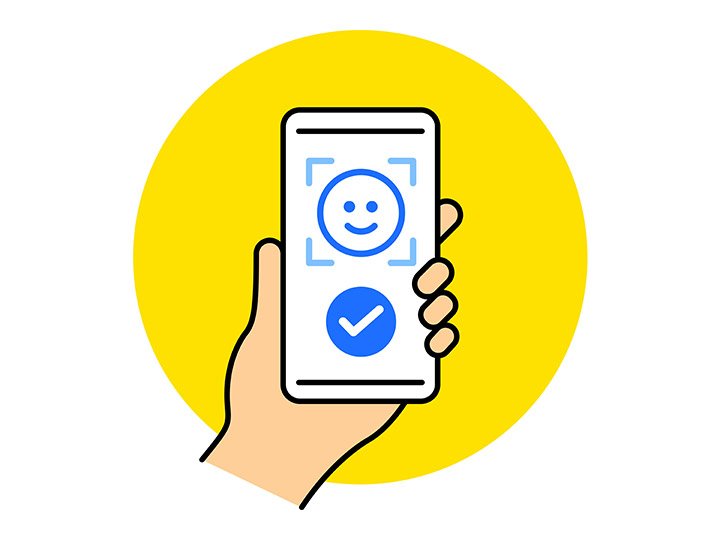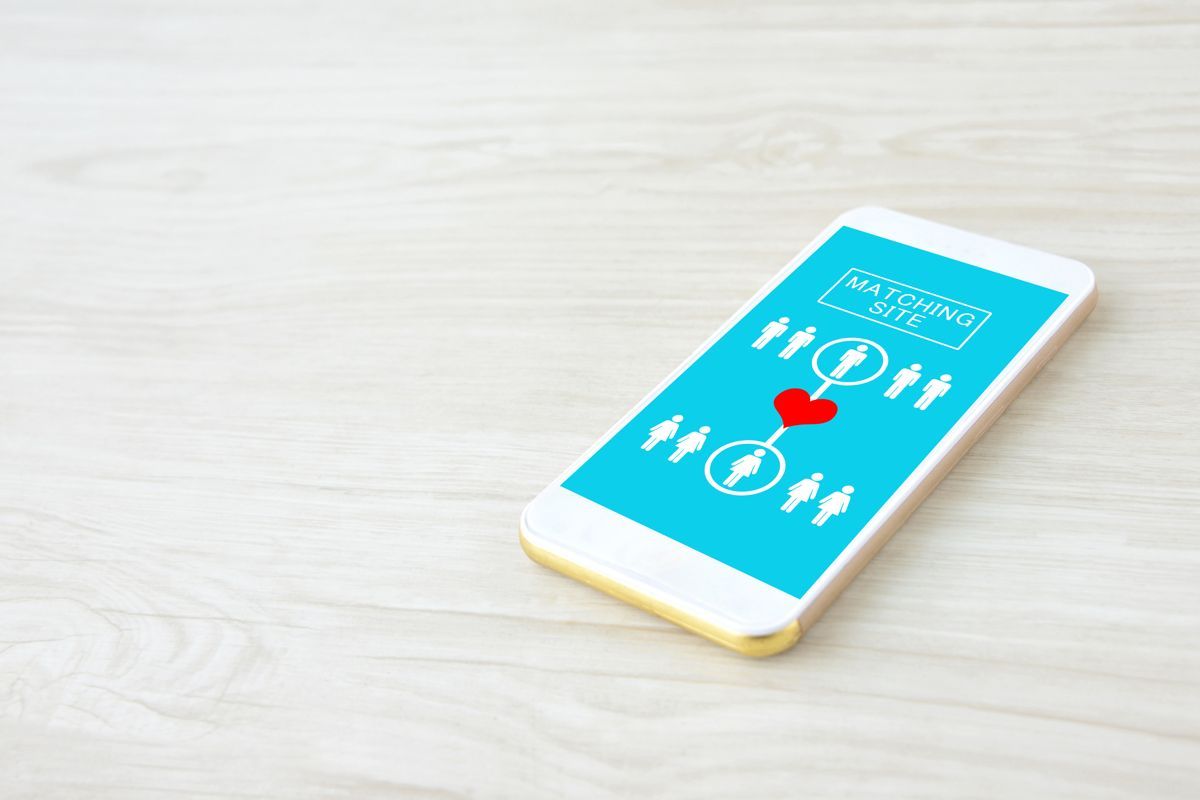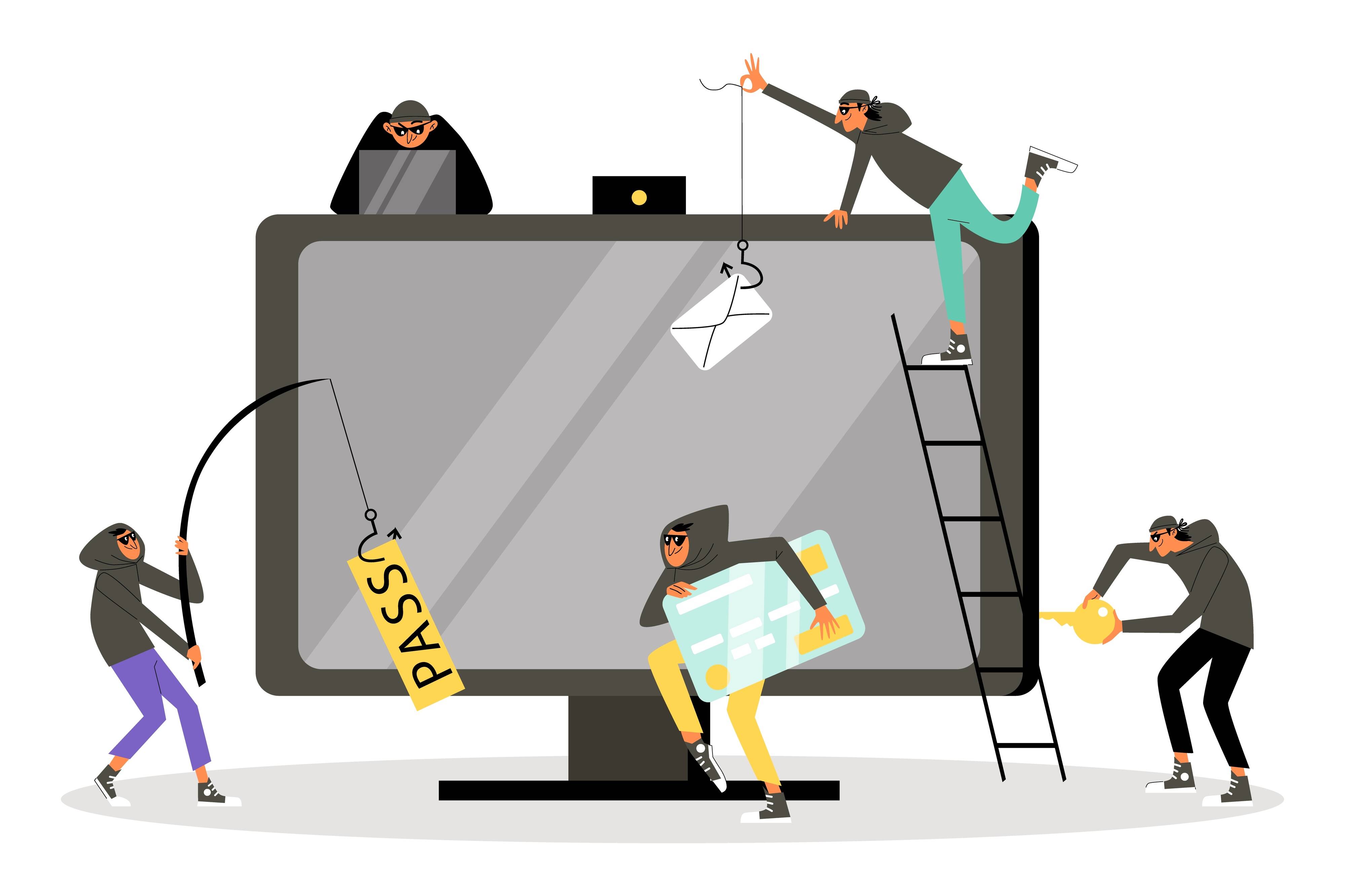iPhoneのウイルスチェックの方法は?感染が疑われるケースと対策方法を紹介
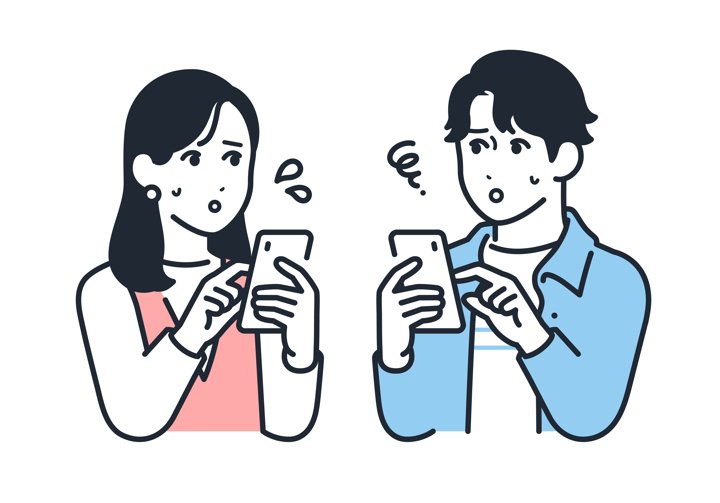
iPhoneは元々、ウイルスに感染しにくいといわれていますが、100%安全とは言い切れません。iPhoneを使用中に怪しい警告メッセージが表示されたり、カメラが勝手に起動するなどの症状がある場合はウイルス感染を疑いましょう。
この記事では、ウイルス感染の兆候や対策方法について詳しく解説します。
目次
iPhoneはウイルスチェックできる?
iPhoneには、一般的なウイルスチェックアプリが存在していないため、アプリでのチェックはできません。
ウイルスチェックアプリが存在しないのは、iPhoneのセキュリティが多層的な防御システムになっており、ウイルスに感染しにくい設計になっているためです(「iPhoneの安全性」について詳しくは後述します)。
そのため、iPhoneユーザーは基本的にウイルス感染の兆候や症状を自身でチェックし、感染の有無を判断する必要があります。
iPhoneのウイルス感染が疑われるケース
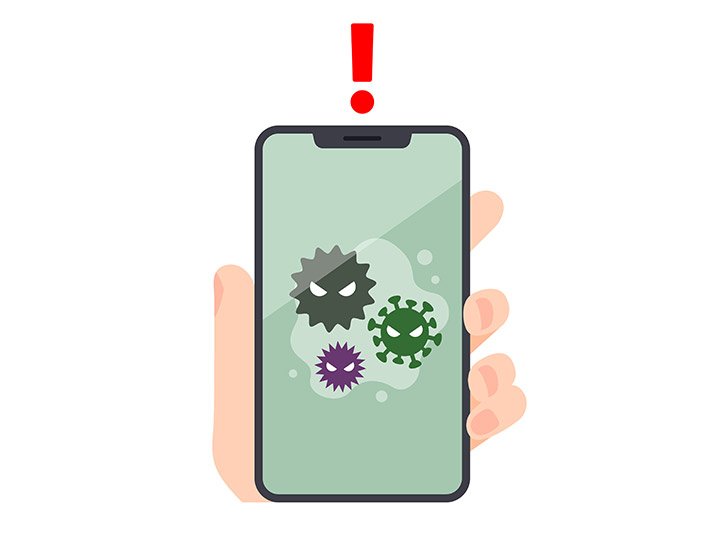
iPhoneはウイルスに強いとはいえ、感染しない可能性はゼロではありません。次の症状が見られた場合は、ウイルス感染の疑いがあります。
以下の記事はiPhoneにおけるウイルス感染の症状や対処法についてより詳しく解説していますので、併せてご覧ください。
iPhoneはウイルスに感染する?感染した際の症状や対処法を解説
1. ウイルス感染を警告するポップアップが頻繁に表示される
「ウイルスに感染しました!今すぐ対処してください」といった、不安を煽る警告表示のポップアップが表示されることがあります。これらは「フェイクアラート」と呼ばれる偽の警告のため、1~2回表示された程度であれば心配はいりません。
しかし、1日に何度も表示され、操作の妨げになるなどの場合はウイルス感染している可能性があります。
また、ポップアップに記載されているリンクから怪しいサイトに遷移してしまうと、ウイルス感染や個人情報の漏洩の危険性があります。
2. 架空請求やいたずら電話が増えている
iPhoneがウイルスに感染している可能性を示す兆候の一つに、突然の架空請求やいたずら電話の増加があります。これらは悪意のあるアプリやマルウェア(スマホやユーザーに被害をもたらすことを目的とした、悪意のあるソフトウェア)が個人情報を盗み取り、悪用している可能性を示唆します。
具体的には以下のような状況に注意が必要です。
- 身に覚えのない料金請求のメールやSMSが頻繁に届く
- 知らない番号からの着信や不審な電話が急に増える
- 海外からの怪しげな電話が頻繁にかかってくる
このような現象が続く場合、iPhoneのセキュリティが侵害されている可能性があります。ただし、これらの症状だけでウイルス感染と断定するのは早計です。まずは冷静に状況を分析し、必要に応じて以下のような窓口に相談してみましょう。
3. 見覚えのないアプリがインストールされている
iPhoneに見覚えのないアプリが勝手にインストールされている場合は、ウイルス感染の可能性があります。なかには個人情報を盗むウイルスが仕組まれたものもあるため、放置したり開いたりするのは危険です。
不審なアプリは即座に削除し、Apple IDのパスワードを変更することをおすすめします。また、iPhoneを最新のiOSにアップデートし、セキュリティを強化することも重要です。
App Store以外で配布されているアプリはセキュリティ面でのリスクや、マルウェアなどを含んでいる可能性が高いため、公式ストア以外からアプリをダウンロードしないよう注意してください。
4. 構成プロファイルが勝手にインストールされている
iPhoneに身に覚えのない構成プロファイルがインストールされている場合、ウイルス感染の可能性があります。構成プロファイルとは、デバイスの設定を一括で変更できる機能ですが、悪用されると深刻なセキュリティリスクとなります。
以下の手順で構成プロファイルを確認しましょう。
- 「設定」アプリを開く
- 「一般」をタップ
- 「VPNとデバイス管理」または「プロファイル」を選択
ここで見覚えのないプロファイルを発見した場合は要注意です。不審なプロファイルを見つけたら、すぐに削除することをおすすめします。また、このような状況が発生した原因を調査し、セキュリティ対策を見直すことが重要です。
5. 通信量、ストレージ使用量、バッテリー消費量が大幅に増えている
iPhoneがウイルスに感染すると、通信量やストレージ使用量、バッテリー消費量が急増することがあります。
通信量が急増する原因として、不正なアプリがバックグラウンドでデータを送受信していることが考えられます。不正なアプリはユーザーの許可なく動作して、個人情報を外部に送信することがあります。従って、通信量の使用状況を定期的に確認し、異常なデータ使用が発覚した際は該当するアプリを削除することが重要です。
短期間でストレージ使用量が大幅に増加した場合も注意が必要です。このような症状が現れた場合は、設定アプリから各アプリの使用状況を確認して、不審なアプリを削除しましょう。
バッテリーの消費量が急増する場合は、バッテリーモニターを確認してみてください。バッテリーを大量に消費しているアプリがあれば、不正なアプリである可能性が高いため、削除して症状が改善されるか確認してみてください。
6. 再起動やアプリの表示などが勝手に起こる
ウイルスがほかのプログラムの邪魔をして、iPhoneの動作に異変をもたらすことがあります。iPhoneが勝手に再起動したり、アプリが勝手に起動する場合は、iPhoneの設定から不審なアプリやプロファイルなどがないか確認しましょう。
iPhone(iOS)は元々ウイルスに強く安全性が高い
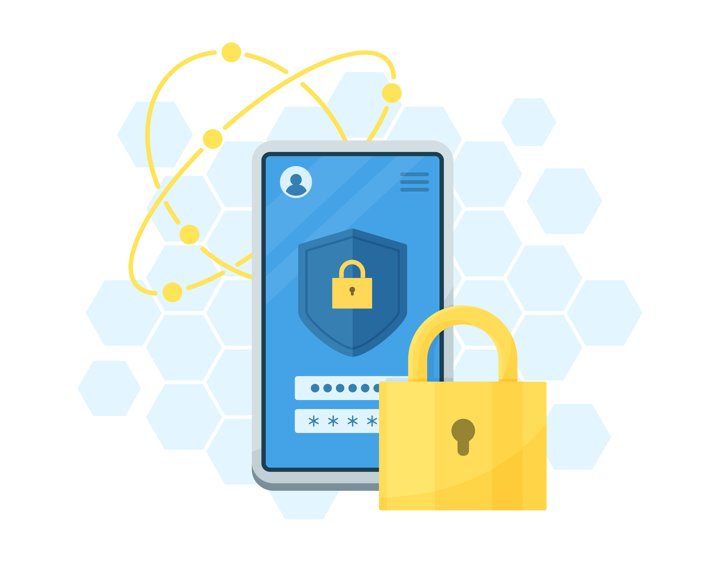
iPhoneは設計の段階からセキュリティ対策が組み込まれており、ウイルスに感染しにくい仕組みとなっています。ここでは、その仕組みについて詳しく解説します。
iPhoneはAndroidに比べてマルウェアに感染した事例が少ない
2019年、Safariの脆弱性を狙ったマルウェアによる攻撃が報告されましたが、それ以降、2024年現在までに目立った報告は見られていません。Appleでは脆弱性を修正するために、定期的にiOSのアップデートを発表しています。そのほか、さまざまなセキュリティ対策を講じているため、セキュリティに関する大きな問題などはなく使用できる状況です。
iPhoneのセキュリティ対策
Appleが採用している主要なセキュリティ対策として「App Storeの審査」「アプリの機能の許可」「サンドボックス環境」「データ保護」の4つがあります。それぞれ詳しく見ていきましょう。
1. App Storeの審査
AppleのApp Storeには、厳格な審査を通過したアプリのみが登録されます。この審査プロセスにはアプリのセキュリティ、プライバシー、パフォーマンスに関する評価が含まれています。「セキュリティ」においては、マルウェアやウイルスが含まれていないかなども厳しく確認されるため、アプリの安全性が確保されているのです。
また、App Storeで公開されているアプリはAppleのガイドラインに則って開発されており、ユーザーのプライバシーを保護するための厳格なルールが適用されています。たとえば、ユーザーの許可なしに個人情報にアクセスすることが禁止されており、データ収集の目的や使用方法について明示しなければいけません。このように情報の透明性を高めているため、ユーザーは安全にアプリを使用することができます。
加えてAppleは定期的にApp Store内のアプリを監視して、不正な活動やセキュリティリスクを発見した場合は即座に対処します。これはユーザーが常に安全なアプリを利用できるようにするための重要な取組みです。ただし、過去には不正な隠し機能があるアプリが見つかった例もあったため、ユーザー自身も信頼性の高いアプリを選択するように意識することが大切です。
2. アプリの機能の許可
ユーザーはアプリをダウンロードした後、どの機能にアクセスを許可するか選択できます。具体的には位置情報や連絡先、カメラや写真など、機能ごとにアクセス権を設定することが可能です。これによりアプリが必要以上の情報にアクセスすることを防ぎ、プライバシーの保護につながります。
なお、アプリの権限はiPhoneの設定メニューをタップし、各アプリの設定からいつでも変更可能です。定期的にアクセス権限を見直すことで、さまざまなリスクも軽減できるでしょう。
3. サンドボックス環境
iPhoneのアプリはサンドボックスと呼ばれる、独立した「部屋」のような場所で動作しています。そのため、仮に一つのアプリに問題が発生しても、ほかのアプリやシステムに影響が出にくく、iPhone全体への影響を最小限に抑えることが可能です。
サンドボックス環境は自動的に使用されるため、ユーザーが特別な設定をする必要はありません。また、アプリが突然停止するなどの不具合が発生しても、システム全体に影響が及ばないように設計されています。
4. データ保護
iPhoneに保存されている個人データは、標準設定で保護されています。デバイスロックのパスコードやFace ID、Touch IDなどの生体認証機能を使うことで、他人が勝手にデータへアクセスすることを防げます。
また、iPhoneでの通信は、Wi-Fi接続時だけでなく、モバイルデータ通信時にも原則として暗号化されています。暗号化されることで第三者からデータを盗まれたり、改ざんされたりするリスクを防ぎます。特にWi-Fi接続時やインターネット上でのデータ送信時に、この暗号化の技術が活躍するでしょう。
加えてスマホを盗まれたり、紛失したりした場合でも暗号化によってデータが保護されるため、情報漏洩のリスクを減らすことができます。iCloudにバックアップする際も、暗号化してデータを送受信しているため、Appleであってもバックアップデータの内容を確認することはできません。
「脱獄(ジェイルブレイク)」を行った場合はリスクが高くなる
脱獄とはiPhoneの制限を解除して、非公式のアプリや機能を使えるようにする行為のことです。Apple公式のApp Store以外からもアプリをインストールできるようになりますが、多くのリスクが伴います。
まず、脱獄するとiPhoneのセキュリティ保護が無効になります。そのため、マルウェアなどが侵入しやすくなるため、ウイルス感染や個人情報が盗まれるリスクなどが高まります。
さらに、脱獄はiOSのアップデートにも問題を引き起こす可能性があります。公式のアップデートを適用する際にトラブルが発生したり、システムが不安定になったりすることがあります。最悪の場合、iPhoneが正常に動作しなくなってしまうため注意が必要です。
このように脱獄には多くのリスクを伴うため、決して行わないようにしてください。なお、脱獄するとAppleの保証が受けられなくなります。SIMロック解除のためであっても、自己責任となるので注意してください。
iPhoneの主なウイルス感染経路
iPhoneをウイルスから守るためには、感染経路を把握しておくとあんしんです。ここではiPhoneのウイルス感染経路について詳しく解説し、感染を防ぐための注意点を紹介します。
パソコンと接続したときに感染
iPhone単体ではウイルスに感染しにくいものの、ウイルスに感染したパソコンと接続すると影響を受ける可能性があります。例えば、パソコン経由でiPhoneのデータをやりとりする際、悪意のあるプログラムが転送されてしまうリスクが考えられます
また、信頼できないUSBケーブルや外部デバイスを使用すると、悪意のあるプログラムがiPhoneに侵入するリスクが高まってしまうため注意が必要です。
Appストア以外からアプリをダウンロードしたとき
iPhoneのアプリは基本的に、App Storeを通じてダウンロードする仕組みになっています。しかし、非公式のアプリを入手すると、ウイルス感染のリスクが高まります。個人情報を盗み取るものや、不正な広告を大量に表示するものがあるため注意しなければなりません。
特に、上述したような脱獄(ジェイルブレイク)したiPhoneでは、より危険なアプリがインストールされる可能性が高まります。安全のため、App Store以外からアプリをダウンロードしないようにしましょう。
悪意のあるサイトにアクセスしたとき
インターネットを利用していると、悪意のあるサイトにアクセスしてしまうことがあります。特に、違法にアップロードされた動画サイトや公式を装った偽サイトには注意が必要です。偽サイトにアクセスすると、「あなたのiPhoneはウイルスに感染しています」といった警告メッセージが表示され、悪意のあるセキュリティソフトのインストールを促される場合があります。
また、ウイルスを含むファイルが自動的にダウンロードされたり、ユーザーの個人情報を盗み取るスクリプトが仕込まれていたりする場合もあるため注意が必要です。最新のiOSであれば攻撃の多くを防げますが、古いOSでは脆弱性が狙われる可能性があります。OSは最新にアップデートし、怪しい警告が表示されても無視しましょう。
フィッシング攻撃を受けたとき
フィッシング攻撃とは、偽のWebサイトやメールを使ってユーザーを騙し、Apple IDやパスワード、クレジットカード情報などを盗み取る手口のことです。たとえば、「Appleからの重要なお知らせ」や「支払い情報を更新してください」といったメールが届き、リンクをクリックすると、本物そっくりの偽サイトに誘導されるケースが想定されます。
偽サイトでApple IDやパスワードを入力すると、悪意のある人に情報が渡ってしまい、アカウントが乗っ取られる可能性があるため注意しましょう。
iPhoneで実施できるウイルス対策方法

iPhoneを安全に使用するためには、いくつかの基本的な対策があります。ここでは、具体的な対策方法を4つ紹介します。
1. 危険なURLやファイルへアクセスしない
怪しい警告や悪意のあるリンクへアクセスすると、不審なアプリやウイルスがiPhoneに入り込む可能性があります。そのため、怪しいメールやメッセージに含まれるリンクにはアクセスしないように注意しましょう。
2. iOSを常に最新版にアップデートしておく
iOSのアップデートには、最新のセキュリティ対策が含まれています。定期的にiOSを最新バージョンにアップデートすることで、新たに発見された脆弱性からデバイスを守ることができます。アップデートの通知が届いたら、すぐに更新しましょう。
また、自動更新の設定をONにしておくことでアップデートのし忘れを防ぐことができます。以下の手順で設定しておくことをおすすめします。
- 「設定」>「一般」>「ソフトウェアアップデート」>「自動アップデート」と選択
- 「自動インストール」および「自動ダウンロード」の「iOSアップデート」を「オン」
3. 提供者が不明なWi-Fiへの接続は避ける
公共のWi-Fiに接続すると第三者にiPhoneの情報を覗かれ、個人情報が盗み見られる可能性があります。たとえばメールの内容やSNSのパスワード、クレジットカード情報などが盗まれる可能性が考えられるでしょう。
従って、信頼できるWi-Fiネットワークのみを使用することを意識し、提供者が不明なネットワークには接続しないように注意しましょう。特に公共のWi-Fiに接続した状態で、各種アカウントのログインや料金の支払いなどの重要な操作を行うことは避けるべきです。
4. メールフィルタリングを活用する
iPhoneにはセキュリティリスクに対し多くの設計・機能が備わっています。しかし、怪しいメールやSMSから危険なサイトに誘導され、遷移先でアプリやファイルをダウンロードしてしまったことが原因でウイルスに感染する可能性も考えられます。
そこで事前対策として、信頼できるセキュリティ対策サービスを活用することもおすすめです。たとえばセキュリティアプリなどのメールフィルタリングの機能を活用すれば、危険なメールを自動で振り分けてくれます。
ドコモの「あんしんセキュリティ」には、「迷惑メール対策」機能があります。この機能は、詐欺などの危険なメールを含む迷惑メールを自動で判定し、迷惑メールを専用フォルダに振り分けてくれます。
「あんしんセキュリティ(迷惑SMS対策)」は悪意ある業者からのSMSを自動で判別し、別フォルダに格納してくれます。
これらの機能を活用することで、メールやSMSの本文まで確認しなくても、危険なメールやSMSを見分けることができます。
まとめ

iPhoneのセキュリティシステムは強固ですが、完全にウイルス感染を防ぐことはできません。「見覚えのないアプリ、勝手にインストールされた構成プロファイルがある」「怪しい警告や、いたずら電話が多くなった」「通信量やバッテリーの消費が早い」「勝手に再起動したりアプリが表示されたりする」など、怪しい症状がある場合はウイルス感染を疑う必要があります。
ウイルス感染を防ぐためには怪しいURLへのアクセスやファイルのダウンロードを行わない、iOSを最新版に保つ、提供者不明のWi-Fiに接続しないなどの基本的な対策を心がけることが大切です。
また、基本的な対策だけでは防げない場合もあるため、セキュリティアプリなどを活用したメールフィルタリングなども併せて実施するのがおすすめです。複数の対策を組み合わせ、ウイルス感染のリスクからiPhoneを守りましょう。